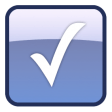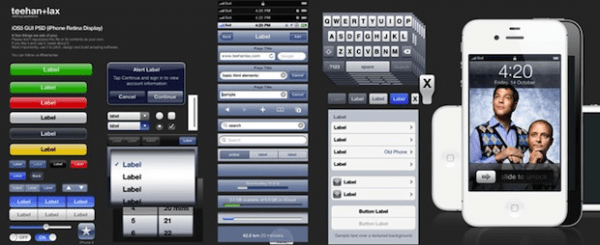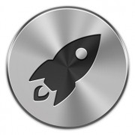OS X Lion: Locatievoorzieningen
In Mac OS X 10.7 Lion is er een nieuw 'Privacy' tabblad toegevoegd aan ▸ Systeemvoorkeuren ▸ Beveiliging en Privacy. In dit tabblad kun je aangeven of er anonieme diagnostische informatie over... lees verder ▸
In Mac OS X 10.7 Lion is er een nieuw 'Privacy' tabblad toegevoegd aan ▸ Systeemvoorkeuren ▸ Beveiliging en Privacy. In dit tabblad kun je aangeven of er anonieme diagnostische informatie over Mac OS X naar Apple mag worden gestuurd. Het tabblad geeft je ook toegang tot de locatievoorzieningen. In Mac OS X Lion kunnen applicaties namelijk gebruik maken van een framework dat je locatie kan bepalen. Een voorbeeld hiervan is bijvoorbeeld Safari, wanneer je in de webbrowser naar Google maps gaat kun je een route plannen vanaf je huidige locatie. lees verder ▸
Geoptimaliseerd kleurenprofiel voor de MacBook Air
De meest recente versies van de MacBook Air (Mid 2011) is door Apple voorzien van een LG of Samsung LCD scherm. Beide schermen zijn van hoge kwaliteit maar als je de beide naast elkaar zet dan zie je ... lees verder ▸
De meest recente versies van de MacBook Air (Mid 2011) is door Apple voorzien van een LG of Samsung LCD scherm. Beide schermen zijn van hoge kwaliteit maar als je de beide naast elkaar zet dan zie je verschil. Het LG scherm is namelijk iets minder helder en scherper dan het scherm van Samsung. Door een aangepast kleurenprofiel te installeren kun je het verschil tussen het Samsung en LG scherm opheffen. Het aangepaste kleurenprofiel resulteert in een scherpere weergave met vollere kleuren. Doorloop hiervoor de onderstaande 3 stappen. lees verder ▸
OS X: Bestanden valideren met SHA1/MD5
Wanneer je met iemand bestanden uitwisseld en je wilt er 100% zeker van zijn dat het ontvangen bestand identiek is aan het door jou verstuurde bestand dan kan je een checksum van het bestand berekenen... lees verder ▸
Wanneer je met iemand bestanden uitwisseld en je wilt er 100% zeker van zijn dat het ontvangen bestand identiek is aan het door jou verstuurde bestand dan kan je een checksum van het bestand berekenen. Door de ontvanger zowel het bestand als de checksum toe te sturen kan hij er zeker van zijn dat wat je heb verstuurd identiek is. Daarnaast komt het professioneel en secuur over en wordt er op deze manier meer vertrouwen gewekt bij het uitwisselen van bestanden. De bekendste methodes van checksum's zijn SHA1 en MD5.lees verder ▸
Raven: Een sociale media webbrowser (archief)
De meeste Mac OS X gebruikers maken gebruik van Safari als standaard webbrowser. Gelukkig zijn er ook alternatieven beschikbaar zoals Chrome, Firefox en Camino. Aan dit rijtje kunnen we nu ook Raven t... lees verder ▸
De meeste Mac OS X gebruikers maken gebruik van Safari als standaard webbrowser. Gelukkig zijn er ook alternatieven beschikbaar zoals Chrome, Firefox en Camino. Aan dit rijtje kunnen we nu ook Raven toevoegen. Raven is een webbrowser die gespecialiseerd is op het gebied van sociale media websites. Wanneer je Raven start krijg je de mogelijkheid om sociale media websites als plugins te installeren binnen de browser. Na de installatie krijg je via een navigatiebalk direct toegang tot de website en de onderliggende hoofdfuncties. De navigatiekolom lijkt op die van de officiële twitter app voor Mac OS X. Wanneer je veel gebruik maakt van sociale media websites dan is Raven zeer zeker een hele handige applicatie. Met behulp van enkele klikken heb je direct inzicht in je digitale sociale leven. De knoppen in de navigatiekolom zijn vanzelfsprekend niets meer dan bookmarks maar door de slimme opbouw werkt dit uiterst comfortabel en snel. lees verder ▸
iTunes script: Muzieknummers zoeken op Youtube
Met behulp van Applescript kun je aan veel native Mac OS X applicaties extra functionaliteit toevoegen. Wanneer je van dit soort scripts gebruik wilt maken dien je allereerst het AppleScript-menu te a... lees verder ▸
Met behulp van Applescript kun je aan veel native Mac OS X applicaties extra functionaliteit toevoegen. Wanneer je van dit soort scripts gebruik wilt maken dien je allereerst het AppleScript-menu te activeren in de menubalk. Start de AppleScript-editor en ga naar de Voorkeuren ▸ Algemeen ▸ Toon scriptmenu in de menubalk. Nadat de optie is geactiveerd verschijnt er een 'papierrol'-symbool in de menubalk die toegang geeft tot de scripts. Een handig voorbeeld van een applicatie script is 'Search Youtube' voor iTunes. Met dit script kun je via het scriptmenu het geselecteerde muzieknummer zoeken op Youtube. lees verder ▸
EFI softwareupdate’s voor de ‘Mid 2011’ modellen
De afgelopen dagen zijn er door Apple EFI updates uitgebracht voor de meest recente versies van de MacBook Air en Mac Mini. De updates verbeteren de algehele stabiliteit bij het uitvoeren van een ... lees verder ▸
De afgelopen dagen zijn er door Apple EFI updates uitgebracht voor de meest recente versies van de MacBook Air en Mac Mini. De updates verbeteren de algehele stabiliteit bij het uitvoeren van een Lion Recovery via een internetverbinding. Tevens zijn de compatibiliteit problemen met het Apple Thunderbolt Display en de Thunderbolt-doelschijfmodus verholpen. Wanneer je een iMac type 'Mid 2011' bezit dan is er nog meer goed nieuws. lees verder ▸
Geïnstalleerde software updates bekijken
De standaard in Mac OS X Aanwezige Softwareupdate tool zorgt ervoor dat je Mac in optimale conditie blijft. Je kunt het update mechanisme dusdanig instellen dat er dagelijks op de Apple servers wordt ... lees verder ▸
De standaard in Mac OS X Aanwezige Softwareupdate tool zorgt ervoor dat je Mac in optimale conditie blijft. Je kunt het update mechanisme dusdanig instellen dat er dagelijks op de Apple servers wordt gecontroleerd of er updates beschikbaar zijn voor je Mac. Het is ook mogelijk om te controleren welke updates in het verleden zijn geïnstalleerd op je Mac. Ga hiervoor naar ▸ Systeemvoorkeuren ▸ Softwareupdate ▸ Voorkeuren lees verder ▸
10.7: Fix voor verbindingsproblemen met een draadloos netwerk
Er zijn een groot aantal Mac OS X Lion gebruikers blijven problemen ondervinden met het opnieuw verbinding maken met een draadloos netwerk. In de meeste gevallen doet zich dit probleem voor wanneer ee... lees verder ▸
Er zijn een groot aantal Mac OS X Lion gebruikers blijven problemen ondervinden met het opnieuw verbinding maken met een draadloos netwerk. In de meeste gevallen doet zich dit probleem voor wanneer een Mac uit de sluimerstand wordt gehaald. In veel gevallen is dit probleem echter vrij eenvoudig op te lossen. Het probleem wordt veroorzaakt door de lijst met bekende netwerken waarop de Mac zich in het verleden heeft aangemeld. Door deze lijst leeg te maken zal in de meeste gevallen het probleem verholpen zijn. 100% garantie kunnen we hierop helaas niet geven. lees verder ▸
Enkele tips voor FaceTime
Met behulp van FaceTime heeft Apple bewezen dat het opzetten van een videogesprek niet moeilijk hoeft te zijn. Op uiterst simpel wijze kun je een videogesprek opzetten met een iOS of Mac gebruiker. Hi... lees verder ▸
Met behulp van FaceTime heeft Apple bewezen dat het opzetten van een videogesprek niet moeilijk hoeft te zijn. Op uiterst simpel wijze kun je een videogesprek opzetten met een iOS of Mac gebruiker. Hieronder enkele tips voor FaceTime. • FaceTime op de achtergrond FaceTime wordt als een achtergrond proces geïnstalleerd op je Mac. Dit betekent dat je FaceTime niet geopend hoeft te hebben om binnenkomende gesprekken te kunnen ontvangen. Op het moment dat iemand je probeert te bereiken zal automatisch de FaceTime applicatie op de voorgrond van je scherm verschijnen. Wanneer je hiervan geen gebruik wilt maken dan kan je FaceTime als achtergrond proces uitschakelen. Op dat moment kun je geen gesprekken ontvangen als de applicatie is afgesloten. FaceTime ▸ Voorkeuren ▸ optie: FaceTime (aan/uit). lees verder ▸
Actieve netwerkconnecties bekijken met Private Eye
Als je wilt weten welke applicaties of systeemprocessen op je Mac gebruik maken van een netwerkverbinding dan kun je daarvoor het Terminal commando nettop. Wanneer je geen fan bent van Terminal dan ku... lees verder ▸
Als je wilt weten welke applicaties of systeemprocessen op je Mac gebruik maken van een netwerkverbinding dan kun je daarvoor het Terminal commando nettop. Wanneer je geen fan bent van Terminal dan kun hiervoor ook gebruik maken van de grafische applicatie 'Private Eye'. Private eye laat in real-time alle actieve netwerkverbindingen zien in een overzichtelijke interface. Op het moment dat een applicatie die gebruik maakt van een netwerkverbinding wordt gestart zal deze direct in het overzicht verschijnen. lees verder ▸
iOS 5 GUI elements Photoshop kit
Wanneer je ontwikkelaar bent of als je graag eens een eigen iOS 5 interface wilt samenstellen dan is dat mogelijk met behulp van de iOS 5 GUI elements kit voor Photoshop. De kit is in PSD formaat en b... lees verder ▸
Wanneer je ontwikkelaar bent of als je graag eens een eigen iOS 5 interface wilt samenstellen dan is dat mogelijk met behulp van de iOS 5 GUI elements kit voor Photoshop. De kit is in PSD formaat en bevat alle grafische elementen van iOS 5 + iPhone 4(S) opgedeeld in layers. lees verder ▸
Native OS X applicaties toevoegen aan Launchpad
Bijna alle standaard applicaties die aanwezig zijn in de Mac OS X Lion programma's map kun je terugvinden op het Launchpad. Een van de native applicaties die missen op het Launchpad zijn bijvoorbe... lees verder ▸
Bijna alle standaard applicaties die aanwezig zijn in de Mac OS X Lion programma's map kun je terugvinden op het Launchpad. Een van de native applicaties die missen op het Launchpad zijn bijvoorbeeld Finder, Archiveringshulpprogramma en Diagnostische Wi-Fi-info. Mocht je het handig vinden om Finder of één van de andere applicaties beschikbaar te hebben op het Launchpad dan is dat mogelijk. Ga naar het Finder menu: Ga ▸ Ga naar map… of gebruik de toets combinatie cmd⌘ + Shift⇧ + G. Typ in de zoekbalk die verschijnt het onderstaande path: lees verder ▸
Na een week de iPhone 4S te hebben gebruikt…
Ondertussen hebben nu we iets meer dan een week de iPhone 4S getest. Tijd om onze eerste indrukken te delen. Het voordeel van de iPhone 4S is dat je hem gewoon kunt gebruiken in een omgeving waar veel... lees verder ▸
Ondertussen hebben nu we iets meer dan een week de iPhone 4S getest. Tijd om onze eerste indrukken te delen. Het voordeel van de iPhone 4S is dat je hem gewoon kunt gebruiken in een omgeving waar veel mensen zijn zonder dat het opvalt dat je een iPhone 4S in je handen hebt. De iPhone 4S is een verbeterde versie van de iPhone 4 met exact dezelfde afmetingen als zijn voorganger. Een klein detail waaraan je een iPhone 4S kunt herkennen zijn de zwarte streepjes aan de bovenzijde van het apparaat die de verschillende antennes scheiden. Deze scheidingen bevinden zich op de iPhone 4 rechts van de koptelefoonaansluiting en op de iPhone 4S iets boven de mute schakelaar, op dezelfde hoogte is aan de rechterzijde een extra scheiding toegevoegd. Wanneer je een iPhone 4S koopt op marktplaats of een andere handelaar dan kun je hieraan herkennen dat je zeker te maken hebt met een iPhone 4S. lees verder ▸
De prullenmand op het bureaublad plaatsen
Via het contactformulier hebben we meerdere malen de vraag gekregen of het mogelijk is om de prullenmand ook op het bureaublad weer te geven. Mogelijk hebben we hier te maken met switchers die zijn ov... lees verder ▸
Via het contactformulier hebben we meerdere malen de vraag gekregen of het mogelijk is om de prullenmand ook op het bureaublad weer te geven. Mogelijk hebben we hier te maken met switchers die zijn overgestapt van Windows want persoonlijk zie ik hier het nut niet van in. Maar natuurlijk is het geen enkel probleem om de prullenmand ook op het bureablad te plaatsen het beste kan je daarvoor een alias voor gebruiken. Open een OS X Terminal sessie (Programma's ▸ Hulpprogramma's) en typ daarin het onderstaande commando:lees verder ▸
Printers beheren via CUPS
Iedere Mac is standaard voorzien van CUPS (Common UNIX Printing System) dit is de onderliggende UNIX service die verantwoordelijk is voor de printerfuncties op je Mac. In tegenstelling tot andere serv... lees verder ▸
Iedere Mac is standaard voorzien van CUPS (Common UNIX Printing System) dit is de onderliggende UNIX service die verantwoordelijk is voor de printerfuncties op je Mac. In tegenstelling tot andere services op je Mac kun je CUPS ook beheren via Safari (of een andere webbrowser). Start Safari en typ de url: http://127.0.0.1:631 Je krijgt direct toegang tot het CUPS controle paneel van je Mac, van waaruit je de printers op je Mac kunt beheren. Wanneer je bijvoorbeeld gaat naar de sectie Printers dan krijg je een overzicht te zien van alle printers die zijn geïnstalleerd op je Mac. lees verder ▸
Een iPad ontgrendelen zonder toegangscode
Met behulp van een Smart Cover of een magneet is het mogelijk om een beveiligde iPad 2 te ontgrendelen zonder toegangscode. Hierdoor krijg je niet de volledige toegang tot de iPad maar kun je wel gebr... lees verder ▸
Met behulp van een Smart Cover of een magneet is het mogelijk om een beveiligde iPad 2 te ontgrendelen zonder toegangscode. Hierdoor krijg je niet de volledige toegang tot de iPad maar kun je wel gebruik maken van de App die was geopend op het moment dat de iPad werd gelocked. Wanneer het thuisscherm actief was bij het locken dan krijg hier toegang tot maar kun je geen Apps starten. Op zich valt de impact van deze security-bug wel mee omdat er geen apps kunnen worden gestart. De bug kan echter wel ontzettend vervelend zijn als je iPad is gelocked met bijvoorbeeld de Mail applicatie open. Iedereen kan dan toegang krijgen tot je e-mail, iets wat je juist probeerde te voorkomen door gebruik te maken van een toegangscode. lees verder ▸